「もうこのスマホ古いから重くて・・」という話をよく耳にします。しかし、実際に話を聞くと1年落ち程度の新しい機種だったり、触らせてもらうと機械的な問題では無く、基本的な対策を全く行っていないだけの可哀想なスマホばかりでした。
それを知らずに買い換えを繰り返している方が多いのも実情です。基本的な事が理解できていないので新機種も即重くなってしまいます。
実際に対策を施したスマホは長期間現役で活躍してくれます。
※ 自分は4年以上前のGalaxsy S2を先日までバッテリーのみ交換してサブ機として使用していました。
今でもパズドラ・モンストなどでも動きますが、画面の小ささと容量・処理速度の限界でようやく引退しました。
有効な方法から順に、細かい快適化までをご案内します
ページコンテンツ
1、バックで動いているアプリを開放(終了)する
アプリは終了したつもりでも、見えないだけでバックグラウンドで動き続けている事が多いのをご存じでしょうか?
「戻る」ボタンをタップして「終了しますか」と明示的に終了してくれる優良アプリは問題ありません。
しかし、アプリ内に終了メニューが無い上に「戻る」ボタンをタップしても終わる事ができないアプリが多々あります。
そんな時にホームボタンをタップしてホームに戻っていませんか?
すると、新たに開いたアプリの裏では直前のアプリが動き続けています。それを繰り返すと数個のアプリが同時に起動している状態になります。
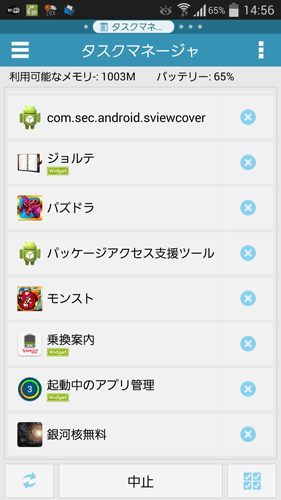
これは実際にバックで動き続けているアプリです
タスクキラーアプリでバックのアプリを強制終了する
タスクキラーとは不要に動いているアプリをメモリー上から消し去る(終了するアプリ)という意味でGoogle Playストアで入手可能です。
最初から「タスクマネージャー」が搭載されている機種なら内臓アプリでタスクを終了させることが可能です。
その中でもお勧めなのが「ESタスクマネージャー」という無料のタスク系複合アプリです。
ホーム画面にヴィジェットして配置するだけで、それをタップしただけでバックで動いているアプリを終了します。
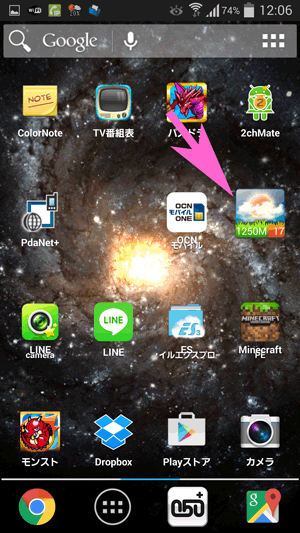
2、キャッシュをお掃除する
キャッシュとは簡単に説明すると、ホームページを観る時やアプリで何かの仕事をしている時に一時的に画像や情報を置いておく保管場所です。
一度行った事のあるサイトは画像などがキャッシュに保存されていたりするので、再訪のときに素早く表示されたりします。ゲームなどでもキャッシュを使うとより早く情報を処理できます。
しかし、終了してもキャッシュだけが残り続けていたり、ブラウザなどに溜まり続けたりしますと動作が鈍くなったりします。
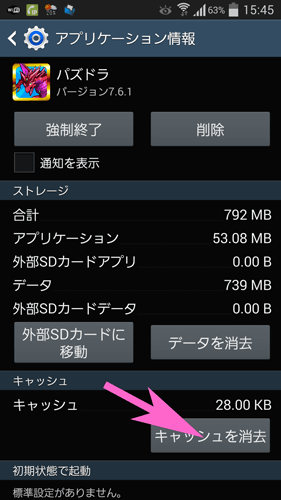
ESタスクマネージャーのキャッシュクリーナー
キャッシュを掃除する方法は幾つかあります。設定の「アプリケーション管理」を開いて各アプリのキャッシュを消去。
しかし、それではキャッシュを大量使用している犯人アプリが分かり難いので、キャッシュクリーナーアプリを使うと便利です。
上でご紹介した「ESタスクマネージャー」をアイコンから起動すると「キャッシュクリーナー」も付属していますので、そちらから一度に掃除するのが便利です。
3、使っていないアプリをアンインストールする
インストールしていて使っていないアプリや飽きたゲーム、便利だと思って入れたが使っていないヴィジェットなどはございませんか?
そんなアプリが意外と 重くなる原因だったりしますので、定期的にスマホ内のアプリを見直す事をお勧めします。
アプリはインストールしただけでバックで情報を得るために動き続けたり、通知を表示したりと意外とメモリーを消費するモノもあります。
容量を圧迫する要因にもなりますので、設定の「アプリケーション管理」から削除しましょう。
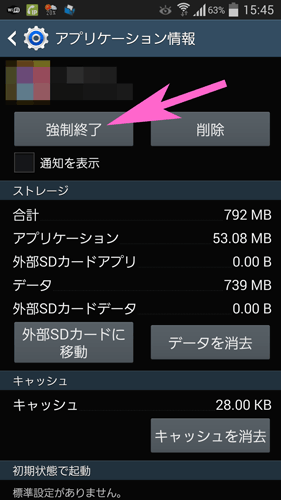
4、不要なヴィジェットの使用を止める
動くホーム画面ヴィジェットは綺麗ですが、それも一つのアプリとして起動し続けています。
また、天気予報やカレンダー、電池残量などのヴィジェットをホーム画面上に大量に配置していませんか?
重いと感じたら、それぞれがアプリとして起動しているので使用を中止するヴィジェットを見直すと良いでしょう。

5、不要な通知を消す
通知欄に各アプリから色々な通知が来ていませんか?

「○○キャンペーンの情報を更新しました」などとスパムメールのように頻繁に通知してくるアプリも多々見かけます。また、ゲームなども「○○が完了しました」「モンスター達が寂しがっています」からキャンペーン情報まで昼夜を問わず通知してきたりします。
通知も情報を得るために動作しますのでメモリーを消費しますし、背後で通信も行ってパケットも使用しています。
気に入って使用しているアプリや通知が必要だと考えるアプリ以外は通知を切る事をお勧めします。
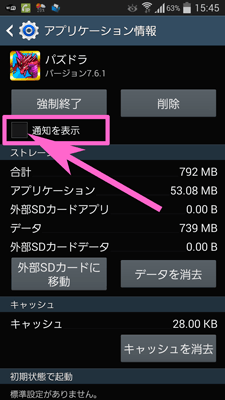
中には設定で通知の表示を切っても構わず通知しまくる悪質なアプリも存在します。余程有用なアプリでない限り削除して他のアプリを使用することをお勧めします。
6、消せないバンドルアプリをゾンビ化する
アンインストールできない最初から入っているアプリで使用しないものは「強制終了」して「通知」もさせないようにします。
設定の「設定」アプリケーション管理より下の二カ所を変更すると終了されます。しかし、再起動したら復活してしまうゾンビアプリも・・
重いようなら何度でも強制終了しましょう。
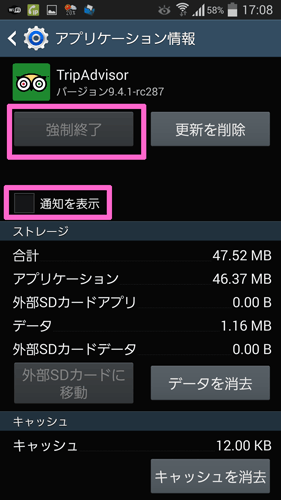
7、不要な演出アニメーションをオフにする
裏ワザで「開発者オプション」を表示して不要な演出を切ると劇的に快適になる可能性があります
エントリーはこちら:
Android端末で開発者向けオプションを表示して疑似GPS・快適化
8、SDカードをフォーマット
SDカードを使い続けると断片化して重くなります。Windowsを使ってデフラグしても良いのですが、SDカードはフラッシュメモリなので寿命が短くなってしまいます。
PCなどにカードの内容を一時保存してフォーマット後に戻すと速度が復活します。
設定画面より「ストレージ」の「外部SDの初期化」でフォーマットできます
※ SDカードに保存した画像や外部SDに保存してアプリのデーターも無くなってしまいますので、細心の注意を払ってバックアップ後に行って下さい。
とりあえず再起動する
色々散らかってしまって、 システムもアプリも重いという時には迷わず再起動してください。
余計なキャッシュを掃除してくれますし、Android的に正しい順序で必要アプリを起動しますのでリフレッシュできます。
※但し、これで消せないバンドルアプリなども復活したりしますので、強制終了したりする必要がある場合もあります。
Android機が重い遅い時の対処法まとめ
古いガラケーと違いマルチタスク化(一度に複数のアプリを同時に使える)に進化した事で非常に便利になりました。
「メールを打ちながら表計算ソフトに切り替えて情報を読んでメールを再度打ち込む」「ゲームをプレイしながらWEBで攻略情報をチェックする」などができるのがマルチタスクの有効利用なんです。
しかし、コレが起因で背後で動き続けるアプリの存在などを知らずに「スマホが重くなる」とお嘆きの方が多いのが現状です。
このエントリー内に色々書きましたがシンプルな結論です。
・「オモチャで遊んだら片づける」と同じで使ったアプリはキチンと終了しましょう(タスク終了)
・使って汚したキャッシュもお掃除しましょう(キャッシュクリーニング)
・使わないものは保存しておかずにゴミの日に捨ててしまいましょう(不要アプリの削除)
・不要なダイレクトメールは不要なので登録を解除しましょう(通知設定)
タカシ
最新記事 by タカシ (全て見る)
- 【12月23日更新】LINEの最新隠しスタンプ&無料スタンプ一覧と無料スタンプゲット方法まとめ【新着順】 - 2025年12月23日



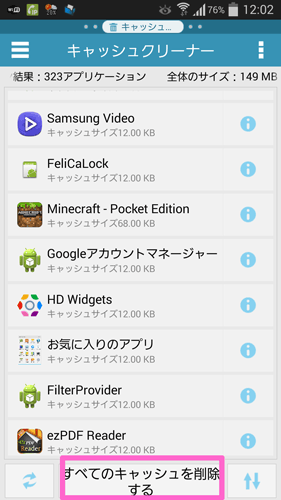
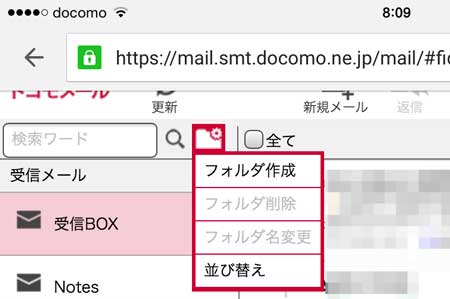

コメント